Tukar fail video / audio ke format lain menggunakan arahan arahan pada Windows PC
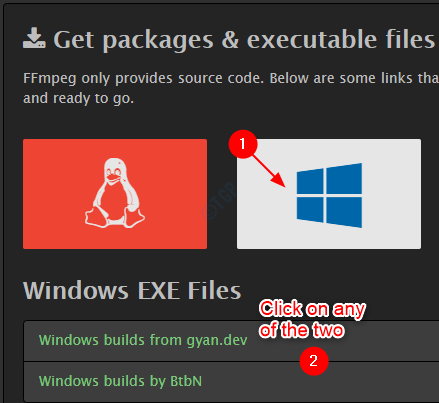
- 5016
- 1297
- Dave Kreiger V
Kadang -kadang, anda mungkin dapat melihat situasi di mana jenis fail media tertentu tidak disokong dalam sistem. Mengubahnya ke format lain mungkin membantu anda melihat fail media. Sebagai contoh, .Fail MKV tidak disokong di TV Samsung. Mereka tidak memainkannya. Dalam kes ini, anda hanya boleh menukar .fail mkv ke .mp4 dan mainkan fail. Sekarang ada soalan, bagaimana kita menukar fail media dari satu format ke format yang lain. Perhatikan bahawa hanya menyimpan fail dengan sambungan yang berbeza (seperti yang dilakukan untuk fail teks/imej) tidak akan berfungsi untuk fail media. Walaupun terdapat banyak aplikasi yang tersedia dalam talian, salah satu kaedah terpantas adalah untuk menukar fail dari command prompt menggunakan satu arahan.
Dalam artikel ini marilah kita membincangkan cara menukar fail media dari satu format ke format yang lain menggunakan command prompt. Oleh itu, command prompt tidak mempunyai utiliti terbina dalam untuk menukar fail media. Kita mesti memuat turun dan memasang utiliti pihak ketiga yang dipanggil Ffmpeg untuk penukaran.
Beberapa perkara penting untuk diketahui:
- FFMPEG adalah utiliti sumber terbuka. Ia bebas daripada kos
- Seseorang boleh menukar hampir mana -mana format video/audio ke format video/audio lain
- Seseorang boleh mengekstrak hanya audio atau gambar dari video
Isi kandungan
- Muat turun dan pasang FFMPEG dalam sistem anda
- Menukar fail video / audio dari satu format ke format yang lain
- Bagaimana jika anda mendapat vulcun-1.dll tidak dijumpai ralat
Muat turun dan pasang FFMPEG dalam sistem anda
Langkah 1: Pergi ke laman web rasmi FFMPEG dengan mengklik di sini
Langkah 2: Klik pada butang muat turun seperti yang ditunjukkan di bawah
Langkah 3: Di bawah Dapatkan pakej & fail yang boleh dilaksanakan bahagian, klik pada logo Windows
Langkah 4: Di bawah bahagian fail Windows Exe, klik pada mana -mana dua pautan
Dalam contoh ini, kami telah memilih Tetingkap dibina oleh btbn
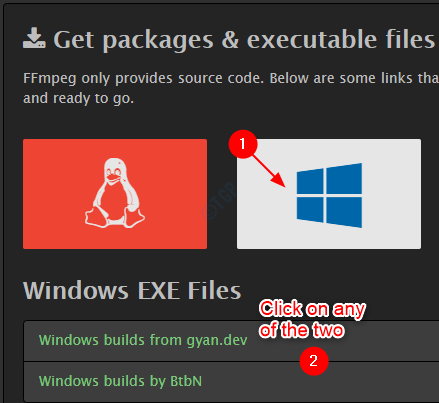
Langkah 5: Pada halaman yang dibuka, klik pada pautan pilihan anda
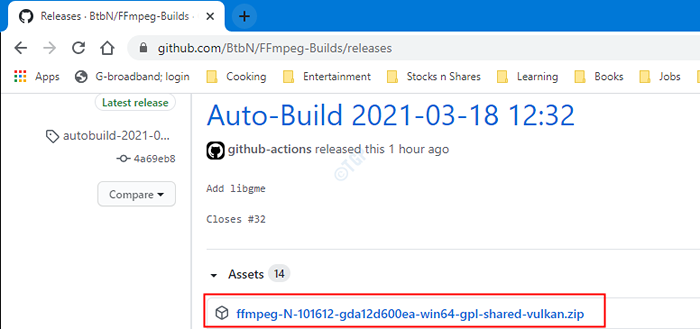
Langkah 6: Anda dapat melihat bahawa fail zip telah mula memuat turun. Sebaik sahaja fail telah dimuat turun sepenuhnya, buka dalam folder seperti yang ditunjukkan di bawah
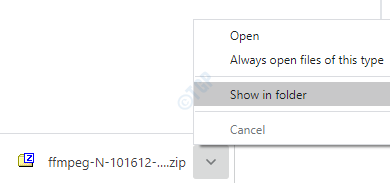
Langkah 7: Buka fail zip menggunakan 7 zip atau mana -mana alat pengekstrakan zip lain. Anda akan melihat satu folder yang namanya bermula dengan ffmpeg…
Buka folder itu dengan mengklik dua kali di atasnya
Langkah 8: Anda harus dapat melihat folder yang dinamakan bin, doc, termasuk dan lib
Langkah 9: Klik pada Butang ekstrak dan ekstrak
Langkah 10: Anda dapat melihat bahawa Salin tetingkap muncul
Langkah 11: Tentukan alamat di bawah dan klik pada okey
C:/ffmpeg/
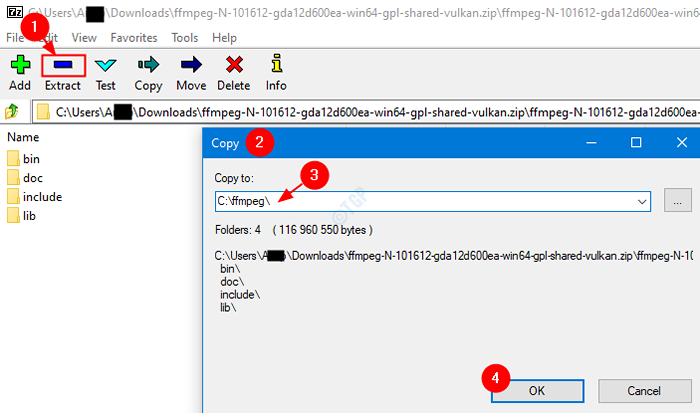
Langkah 12: Buka Jalankan tetingkap (Windows+R) dan taipkan arahan dan tekan berikut okey
rundll32.exe sysdm.CPL, EditEnvironmentVariables
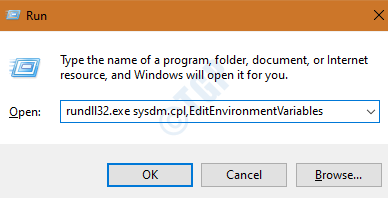
Langkah 13: Di tetingkap yang dibuka, klik pada Jalan pemboleh ubah dan klik pada Edit butang
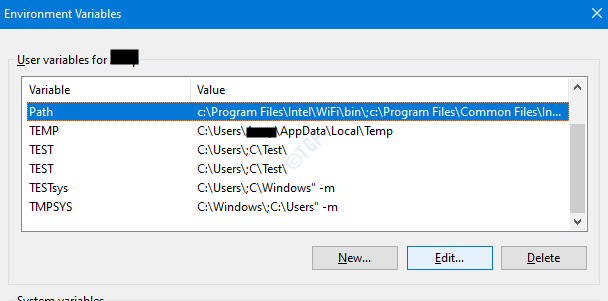
Langkah 14: Dalam tetingkap Edit yang dibuka, klik Baru butang
Langkah 15: Masukkan lokasi di bawah ke senarai
C: \ ffmpeg \ bin \
Langkah 16: Klik okey
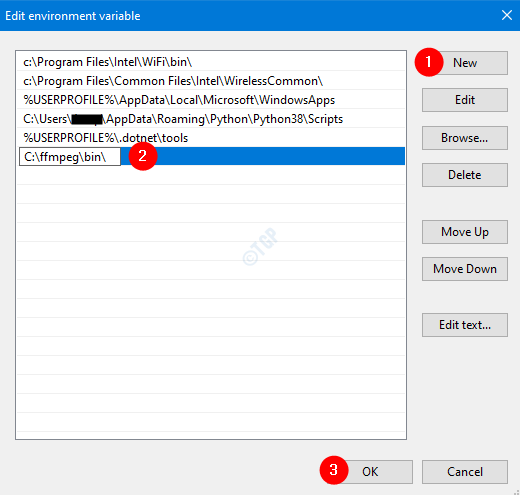
Langkah 17: Mulakan semula sistem anda.
Catatan: Jangan isi langkah ini. Ramai pengguna telah melaporkan melihat ralat "FFMPEG tidak diiktiraf sebagai arahan dalaman atau luaran" apabila mereka mengeluarkan arahan tanpa memulakan semula sistem selepas menetapkan pembolehubah persekitaran.
Ini melengkapkan persediaan untuk ffmpeg dalam sistem anda.
Menukar fail video / audio dari satu format ke format yang lain
Langkah 1: Pegang Menang Kunci dan tekan R
Langkah 2: Jenis cmd dan memukul Masukkan
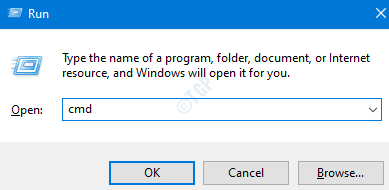
Langkah 3: Di tetingkap Prompt Command yang terbuka pergi ke direktori di mana fail terletak menggunakan CD perintah
Sekiranya fail terletak di beberapa folder lain, katakan, C: \ anusha \ sampleConversion , Kemudian berikan jalan mutlaknya seperti yang ditunjukkan di bawah,
CD PATH_OF_THE_LOCATION_WHERE_FILE_IS_LOCATED
Untuk mengetahui jalan di mana fail berada, klik kanan pada fail dan klik sifat dan perhatikan jalan di medan lokasi.
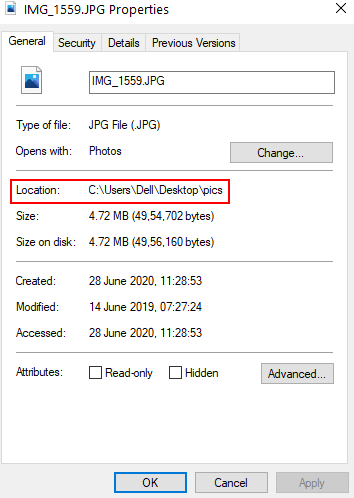
Sebagai contoh, di sini saya telah memberikan laluan saya sebagai CD C: \ Anusha \ SampleConversion
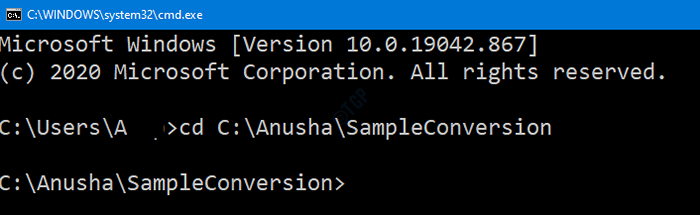
Langkah 4: Sekarang, masukkan arahan di bawah untuk menukar fail format video dari satu format ke format yang lain
ffmpeg -i . .
Contohnya, katakan, ada fail yang disebut sampel.MKV dan anda mahu menukarnya ke .Format mp4 dan anda ingin menamakan fail yang ditukar sebagai sampel1.mp4 untuk berbuat demikian,
Sampel FFMPEG -I.Sampel MKV1.mp4

Begitu juga, jika anda ingin menukar fail audio sampleaudio.mp3 ke.lanjutan wav dan namakannya kepada Sampleaudio.WAV, anda boleh melakukannya dengan mengeluarkan arahan di bawah:
ffmpeg -i Sampleaudio.MP3 Sampleaudio.wav
Katakan, anda hanya mahu mengeluarkan audio dari fail video. Dalam hal ini, anda boleh mengeluarkan arahan di bawah
ffmpeg -i . -vn .
Contohnya, jika anda ingin mengekstrak video dari Samplevideo.mp4, dan simpan sebagai audioextracted.mp3 kemudian mengeluarkan arahan di bawah
ffmpeg -i samplevideo.MP4 -VN AudioExtracted.mp3
Bagaimana jika anda mendapat vulcun-1.dll tidak dijumpai ralat
1. Pergi ke https: // www.DLL-Files.com/
2. Sekarang, cari vulcun-1.DLL dalam kotak carian dan muat turun vulcun-1.dll.
3. Ekstrak fail dan namakan semula fail ke vulcun-1.dll .
4. Sekarang, salin dan tampal fail ke dua lokasi iaitu C: \ windows \ syswow64 dan C: \ Windows \ System32
5. Tunduk, mulakan semula PC dan cuba lagi.
Itu sahaja.
Kami harap ini bermaklumat. Terima kasih kerana membaca. Sila komen dan beritahu kami jika anda menghadapi masalah. Kami dengan senang hati akan membantu anda.
- « DirectX gagal memulakan dalam Windows 10 Fix
- Cara Memperbaiki Windows Tidak Dapat Mengakses Pemacu Dikongsi di Windows 10 »

